Topp beste gratis og betalte Syslog Server-programvare for Windows

Syslog Server er en viktig del av en IT-administrators arsenal, spesielt når det gjelder å administrere hendelseslogger på et sentralisert sted.
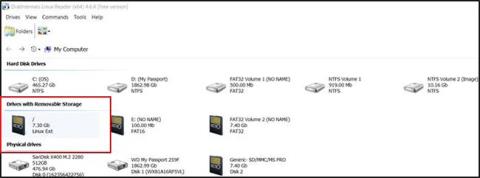
Hvis du dobbeltstarter Windows og Linux , vil du finne det nyttig å få tilgang til filer som ligger på Ext4-partisjonen til Linux-systemet mens du bruker Windows. På denne måten kan du få tilgang til filene du trenger fra Windows-siden uten å måtte starte på nytt i Linux. Det er flere måter brukere kan få tilgang til Ext4-partisjoner fra Windows.
Få tilgang til Linux Ext4-partisjonen med Linux Reader
Etter å ha lastet ned Linux Reader , installer den og derfra vil du kunne se Ext4-partisjonen(e).
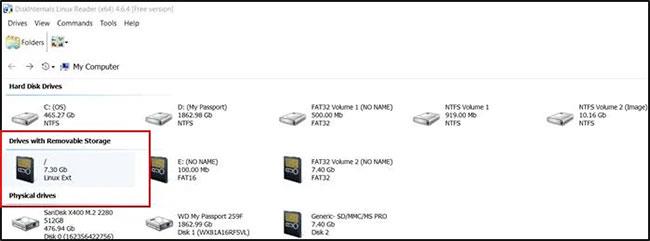
Se Ext4-partisjon(er).
Du kan få tilgang til mapper akkurat som om du brukte vanlig filutforsker. Med gratisversjonen kan du lagre filer og mapper ved å klikke på Lagre- knappen og deretter på Lagre filer.
Du kan også montere mapper ved å klikke Monter til system etter Lagre-knappen.
Du må velge stasjonsbokstaven du vil montere mappen til.
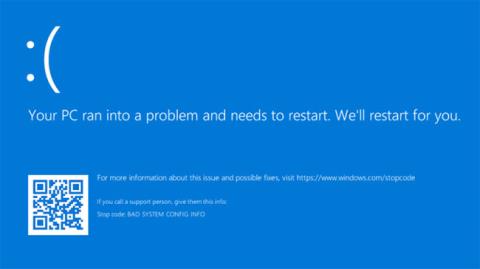
Velg stasjonsbokstaven for å montere mappen
Etter å ha valgt stasjonsbokstaven, trykk Mount og du vil få tilgang til mappen fra Windows Utforsker. Du vil også ha muligheten til å montere hele partisjonen. For å gjøre dette, høyreklikk på partisjonen og velg Monter til diskbokstav . Velg Unmount når du er ferdig med å bla gjennom mappen og få tilgang til filene du trenger.
Du vil da kunne velge stasjonsbokstaven du vil montere partisjonen til. Klikk Mount og du vil få tilgang til Ext4-partisjonen fra Windows Utforsker. Velg Unmount når du er ferdig.
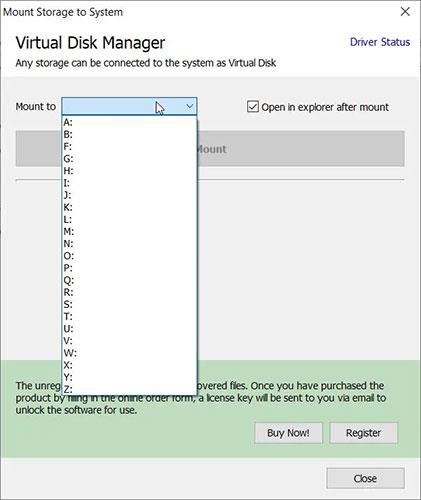
Velg stasjonsbokstaven du vil montere partisjonen
Disse funksjonene er alle tilgjengelige gratis. Gratisversjonen lar deg også montere og lage diskbilder. Kjøper du PRO-versjonen får du tilgang til andre filsystemer som ZFS, Encrypted APFS, XFS, Hikvision NAS og DVR og Encrypted Bitlocker Disks. Du kan også sende filer du har tilgang til til en FTP-server .
Få tilgang til Ext4 Linux-partisjoner med Ext2Read
Ext2Read har ikke blitt oppdatert siden 2012, men det betyr ikke at det ikke lenger fungerer. Faktisk fungerer dette verktøyet fortsatt fint i Windows 10.
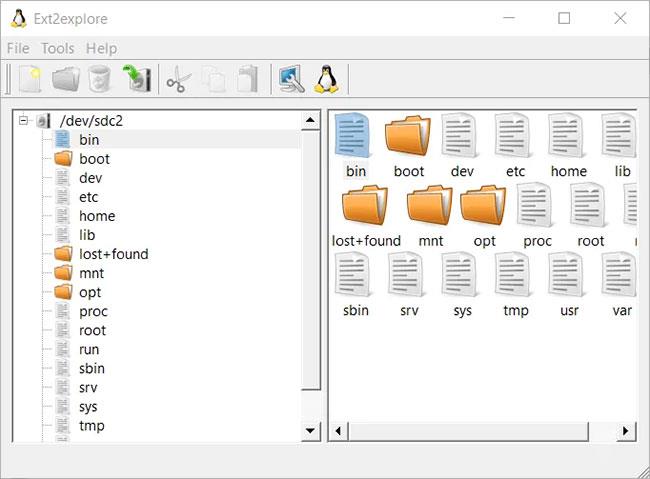
Ext2Read fungerer fortsatt fint på Windows 10
Etter å ha lastet ned EXT2Read , installer og kjør med administratorrettigheter. Den vil automatisk oppdage eventuelle Ext4-partisjoner på datamaskinen din.
Du kan bla gjennom filsystemet, lagre filer og mapper du må bruke på Windows. Du kan også åpne Ext4-bildet.
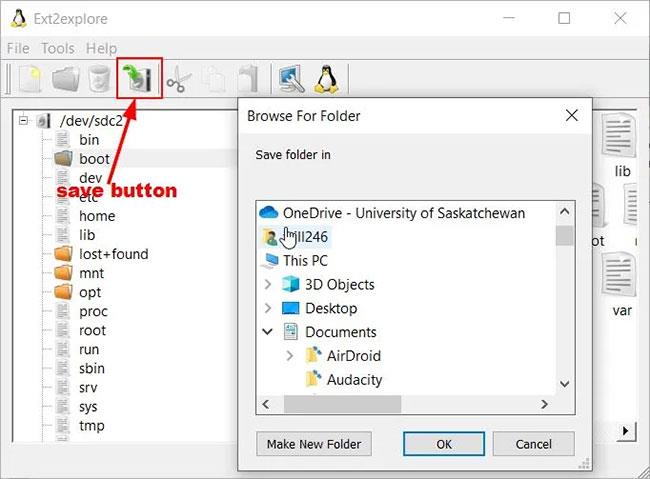
Bla gjennom filsystemet for å lagre det du trenger
Nå som du vet hvordan du får tilgang til en Ext4-partisjon fra Windows, la oss lære hvordan du kan gjøre det samme i macOS . Hvis du trenger hjelp til å få tilgang til og skrive til Windows-partisjoner fra Linux , se denne veiledningen.
Se mer:
Syslog Server er en viktig del av en IT-administrators arsenal, spesielt når det gjelder å administrere hendelseslogger på et sentralisert sted.
Feil 524: En tidsavbrudd oppstod er en Cloudflare-spesifikk HTTP-statuskode som indikerer at tilkoblingen til serveren ble stengt på grunn av et tidsavbrudd.
Feilkode 0x80070570 er en vanlig feilmelding på datamaskiner, bærbare datamaskiner og nettbrett som kjører operativsystemet Windows 10. Den vises imidlertid også på datamaskiner som kjører Windows 8.1, Windows 8, Windows 7 eller tidligere.
Blue screen of death-feil BSOD PAGE_FAULT_IN_NONPAGED_AREA eller STOP 0x00000050 er en feil som ofte oppstår etter installasjon av en maskinvareenhetsdriver, eller etter installasjon eller oppdatering av ny programvare, og i noen tilfeller er årsaken at feilen skyldes en korrupt NTFS-partisjon.
Video Scheduler Intern Error er også en dødelig blåskjermfeil, denne feilen oppstår ofte på Windows 10 og Windows 8.1. Denne artikkelen vil vise deg noen måter å fikse denne feilen på.
For å få Windows 10 til å starte opp raskere og redusere oppstartstiden, nedenfor er trinnene du må følge for å fjerne Epic fra Windows Startup og forhindre at Epic Launcher starter med Windows 10.
Du bør ikke lagre filer på skrivebordet. Det finnes bedre måter å lagre datafiler på og holde skrivebordet ryddig. Den følgende artikkelen vil vise deg mer effektive steder å lagre filer på Windows 10.
Uansett årsak, noen ganger må du justere skjermens lysstyrke for å passe til forskjellige lysforhold og formål. Hvis du trenger å observere detaljene i et bilde eller se en film, må du øke lysstyrken. Omvendt kan det også være lurt å senke lysstyrken for å beskytte batteriet til den bærbare datamaskinen.
Våkner datamaskinen din tilfeldig og dukker opp et vindu som sier "Søker etter oppdateringer"? Vanligvis skyldes dette programmet MoUSOCoreWorker.exe - en Microsoft-oppgave som hjelper til med å koordinere installasjonen av Windows-oppdateringer.
Denne artikkelen forklarer hvordan du bruker PuTTY-terminalvinduet på Windows, hvordan du konfigurerer PuTTY, hvordan du oppretter og lagrer konfigurasjoner og hvilke konfigurasjonsalternativer som skal endres.








